Combinaison des données de l’entonnoir des répondants, des tickets et des enquêtes dans un modèle (CX)
À propos de la combinaison des données de l’entonnoir des répondants, des tickets et de l’enquête dans un modèle de données
Le modeleur de données vous donne la liberté de combiner de nombreuses sources de données différentes dans un seul Tableau de bord CX. Sur cette page d’assistance, nous verrons comment obtenir l’entonnoir desrépondants (informations sur le répertoire et performances de distribution), les statistiques sur les tickets et les réponses à l’enquête dans un seul ensemble de données.
La chose la plus importante à garder à l’esprit est l’ ordre des étapes. Comme cet ensemble de données sera une combinaison d’unions et de jointures spécifiques, vous devez faire attention à l’ordre dans lequel vous créez chaque élément – même les sources.
Combinaison des données de l’entonnoir des répondants, des tickets et de l’enquête dans un modèle de données
Cette solution est centrée sur les données d’enquête, et s’assure que pour chaque réponse, les données de ticket et de distribution sont automatiquement connectées. Vous pourrez utiliser des champs provenant de n’importe laquelle de vos sources pour filtrer et recueillir des informations sur l’ensemble de vos données.
Les données circulent en permanence dans ce dispositif. En savoir plus sur les mises à jour continues ou périodiques des données.
- Assurez-vous que les données de l’entonnoir sont activées.
- Créer un modèle de données dataset.
- Cliquez sur Add Source.
- Ajoutez vos enquêtes.
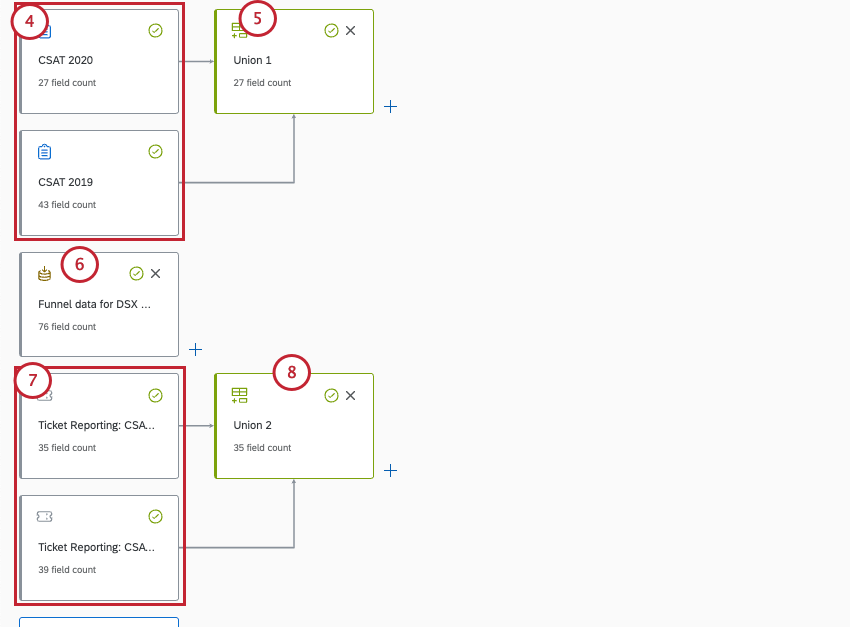
- Si vous avez plusieurs enquêtes, créez une union avec chacune d’entre elles.
- Ajoutez votre entonnoir.
- Ajoutez les données de votre ticket.
Astuce : Ces sources de tickets doivent correspondre aux enquêtes que vous avez ajoutées.
- Si vous disposez de plusieurs sources de données de tickets, créez une union avec chacune d’entre elles. Veillez à ce que seules les données relatives aux tickets soient incluses dans cette union.
- À côté de votre union d’enquêtes, créez une jointure externe gauche.
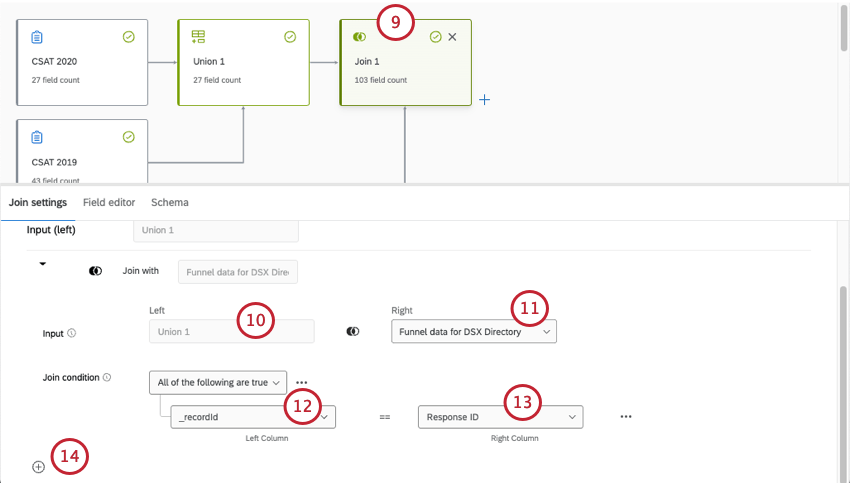
- À gauche se trouve votre premier syndicat, les données d’enquête.
- À droite se trouve la source de données de votre entonnoir.
- La condition de jointure pour la gauche est _recordId.
- La condition de jonction pour la droite est l’ID de la réponse.
- Ajoutez maintenant une jonction auxiliaire.
- Ajoutez la source de données ticket en tant que source correcte.
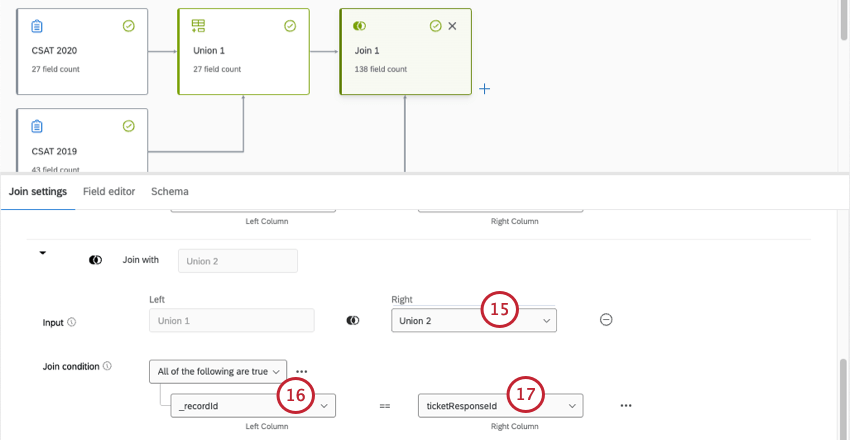
- La condition de jointure pour la gauche est _recordId.
- La condition de jonction pour la droite est l’ID de la réponse au ticket.
- Créez votre jeu de données de sortie.
- Publiez vos modifications.
  ;
Conserver les données de l’entonnoir du répertoire complet
Cet ensemble de données comprendra les données relatives aux tickets, les données d’enquête et les données relatives à l’entonnoir. Cependant, nous allons partir de quelques hypothèses :
- Vous souhaitez établir des rapports sur les distributions dans le même tableau de bord, mais dans des pages ou des widgets distincts des données relatives aux réponses et aux tickets.
- Cette option vous permet également de conserver toutes les données de l’entonnoir dans votre ensemble de données, et pas seulement les données de distribution qui sont pertinentes pour les tickets et les enquêtes que vous cartographiez.
- Vous avez plusieurs enquêtes, et donc plusieurs sources de tickets que vous souhaitez combiner.
- Comme votre entonnoir ne sera pas lié à des réponses d’enquête ou à des tickets spécifiques, le filtrage par champs de l’entonnoir n’affichera que les données de l’entonnoir filtrées.
Les données circulent en permanence dans ce dispositif. En savoir plus sur les mises à jour continues ou périodiques des données.
- Assurez-vous que les données de l’entonnoir sont activées.
- Créer un modèle de données dataset.
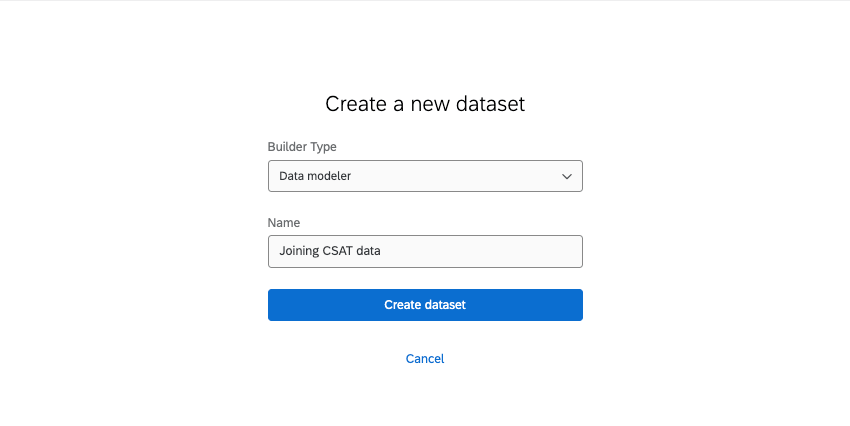
- Cliquez sur Add Source.
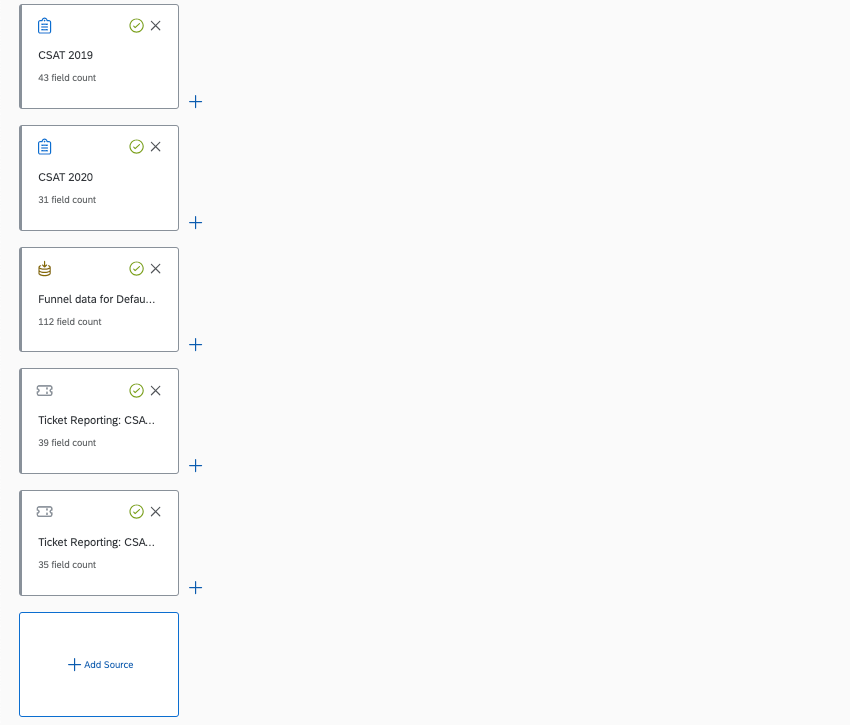
- Ajoutez vos enquêtes.
- Ajoutez votre entonnoir.
- Ajoutez les données de votre ticket.
Astuce : Ces sources de tickets doivent correspondre aux enquêtes que vous avez ajoutées.
- Créer une union de:
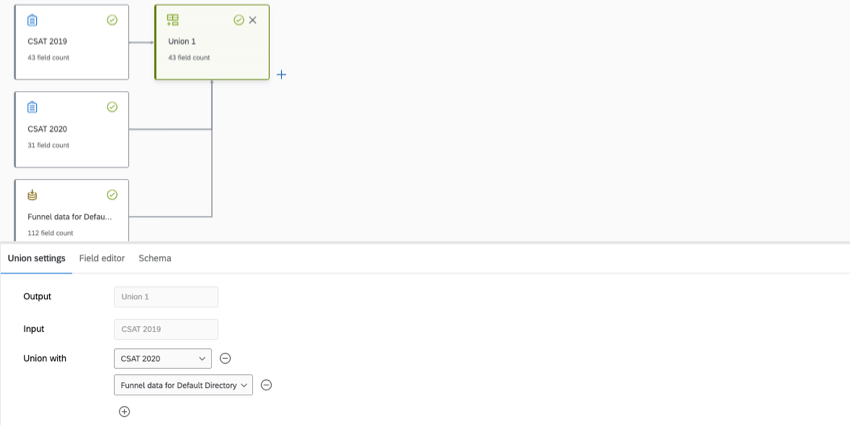
- Enquête avec le plus de champs (première source / entrée)
- Toutes les autres enquêtes pertinentes
- Parcours d’un répondant
- Ajouter chaque champ de l’entonnoir à l’union.
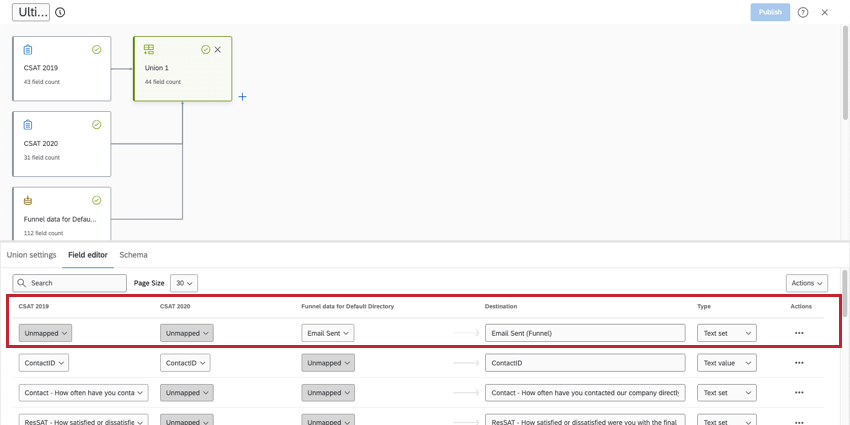 Astuce : Voir les étapes sur l’ajout de nouveaux champs aux modèles de données, et une liste de tous les champs de l’entonnoir des répondants.
Astuce : Voir les étapes sur l’ajout de nouveaux champs aux modèles de données, et une liste de tous les champs de l’entonnoir des répondants. - Créez un nouveau syndicat avec uniquement les sources de vos tickets.
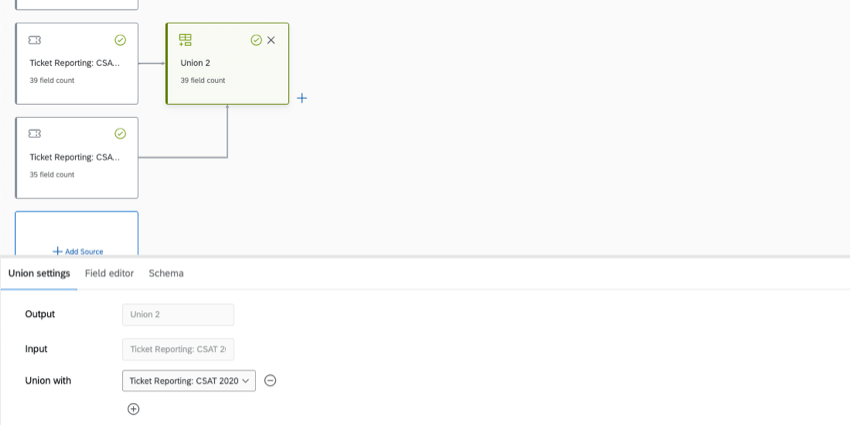
- Créer une jointure.
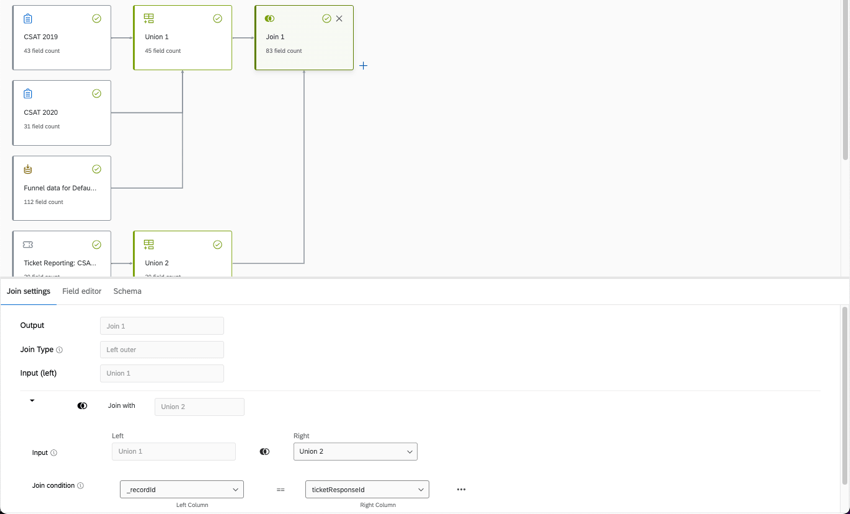
- À gauche se trouvent les données de votre premier syndicat, de l’enquête et de l’entonnoir.
- À droite se trouve votre deuxième syndicat, la création de tickets.
- La condition de jointure pour la gauche est _recordId.
- La condition de jonction pour la droite est l’ID de la réponse au ticket.
- Créez votre jeu de données de sortie.
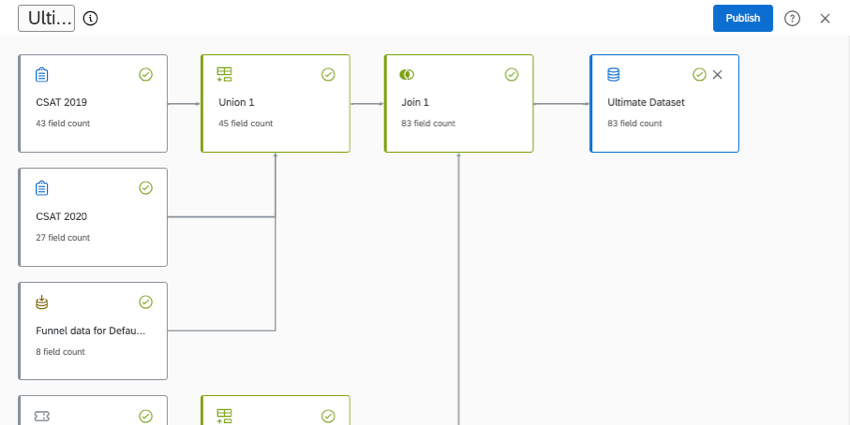
- Publiez vos modifications.